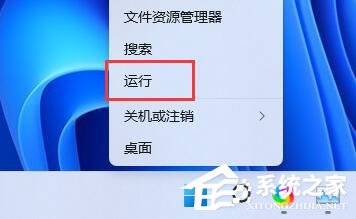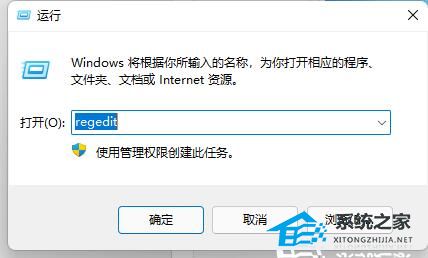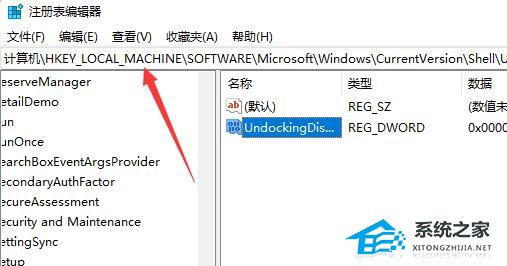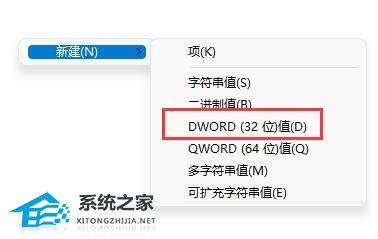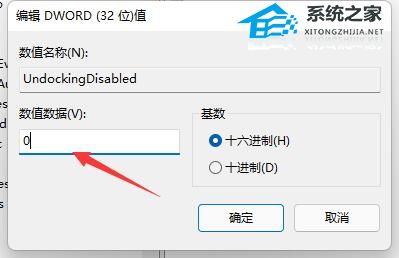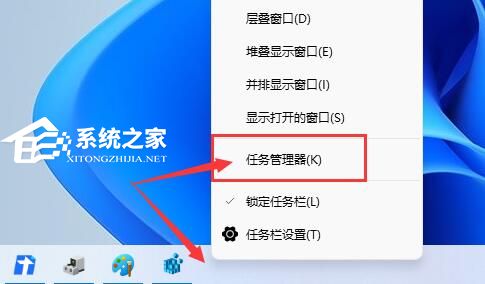在Win11电脑中,用户反映自己使用鼠标右键点击任务栏,发现系统的任务管理器选项不见了。如果是习惯使用这个方法来打开任务栏管理器的用户,肯定会感到操作不便利了,下面小编就给用户们介绍最简单的解决方法,让用户们可以通过任务栏管理器轻松地查看和管理正在运行的应用程序。
Win11右击任务栏没有任务管理器的解决方法:
1. 右键“开始菜单”,打开“运行”。
2. 输入“regedit”回车确定打开注册表编辑器。
3. 复制“计算机HKEY_LOCAL_MACHINESOFTWAREMicrosoftWindowsCurrentVersionShellUpdatePackages”路径到上方路径栏。
4. 在右边右键新建一个“DWORD值”。
5. 将其重命名为“UndockingDisabled”,并双击打开,更改值为“1”并保存。
6. 保存完成后重启电脑,就能发现右键任务栏,就能在弹出的菜单找到并点击打开任务管理器了。
以上就是系统之家小编为你带来的关于“Win11右击任务栏没有任务管理器的解决方法”的全部内容了,希望可以解决你的问题,感谢您的阅读,更多精彩内容请关注系统之家官网。

 时间 2024-07-05 20:00:02
时间 2024-07-05 20:00:02 作者 admin
作者 admin 来源
来源